
Хотите скрыть определенные приложения на вашем iPhone или iPad от посторонних глаз, не удаляя их? Рассмотрим пару способов сделать это.
В этом руководстве описывается, как скрыть приложения на iPhone или iPad, используя встроенные функции iOS (к сожалению, не все приложения). Сторонние инструменты не могут этого сделать, в отличие от способов скрытия приложений Android.
Простой метод скрыть приложения на iPhone или iPad
Самый простой метод, но возможно не очень эффективный, но скрыть приложения с главного экрана позволяет:
- Переместите приложения, которые вы хотите скрыть, в папку на главном экране. Добавьте приложение, которое будет показываться на первой странице в папке.

- В этой папке перетащите приложение, которое вы хотите скрыть, в правую часть, чтобы переместить его на следующую вкладку в этой папке. На скриншоте мы перемещаем приложение Рулетка на вторую страницу папки.

- Готово. Приложения Рулетка больше не видно на главном экране.

Как скрыть любое приложение на айфон?
Теперь самого значка приложения не будет видно в папке на главном экране. Чтобы его найти, вам нужно будет открыть папку и прокрутить вправо, чтобы увидеть скрытое приложение.
Скрытие приложений на iPhone и iPad с помощью функции «Экранное время»
Чтобы скрыть с экрана некоторые приложения на iPhone или iPad и сделать их невидимыми и недоступными для всех, кроме вас (код безопасности Экранного времени), вы можете использовать встроенную функцию «Экранное время». Для этого понадобится:
1. Откройте Настройки -> Экранное время;

2. Выберите «Использовать код-пароль» и установите ваш код для изменения настроек. С его помощью будут вноситься все изменения и скрытие/восстановление приложений;

3. В параметрах Экранного времени выберите раздел «Контент и конфиденциальность», потом «Разрешенные приложения»;

4. Теперь отключите встроенные приложения вашего устройства, которые вы хотите скрыть: они больше не будут отображаться на главном экране вашего iPhone или iPad. Чтобы вернуть их вернуть обратно просто включите их снова в параметрах экранного времени;
5. Если вы хотите скрыть приложения App Store и iTunes, в настройках Экранного времени выберите «Контент и конфиденциальность», затем выберите «Покупки в iTunes и App Store» и запретите все действия. Приложения будут скрыты с главного экрана.

Скрыть сторонние (скачанные) приложения таким способом не получится, но если нужно запретить их запуск, вы можете установить «Лимит приложений» в настройках Экранного времени. Для нужного приложения задайте ограничение на использование приложения равное 0 минут и приложение не будет запускаться.


При этом, приложение будет отображаться на главном экране, но запустить его будет невозможно. Вновь включить его можно будет убрав ограничение в настройках экранного времени. Для этого потребуется ввести код безопасности Экранного времени.
Что касается вовсе старых приложений, которые вам больше не нужны на основном экране iPhone или iPad, просто удалите их. В последних версиях iOS это также возможно для встроенных приложений: удерживайте значок приложения в течение длительного времени, пока значок удаления не появится над иконкой вашего приложения и затем просто удалите его.
- ← Как добавить прокси в браузере Microsoft Edge?
- Включить вспышку (фонарик) для звонков и уведомлений на iPhone →
Источник: fix-note.ru
Способы скрытия приложения на iPhone
Нередко случается, что пользователю iPhone необходимо скрыть какое-либо приложение. Оно может попросту мозолить глаза или попадаться на глаза тем, кто случайно посмотрит на экран смартфона. Избежать подобного помогут достаточно простые методы, каждый из которых позволит понять, как скрыть приложение на iPhone.
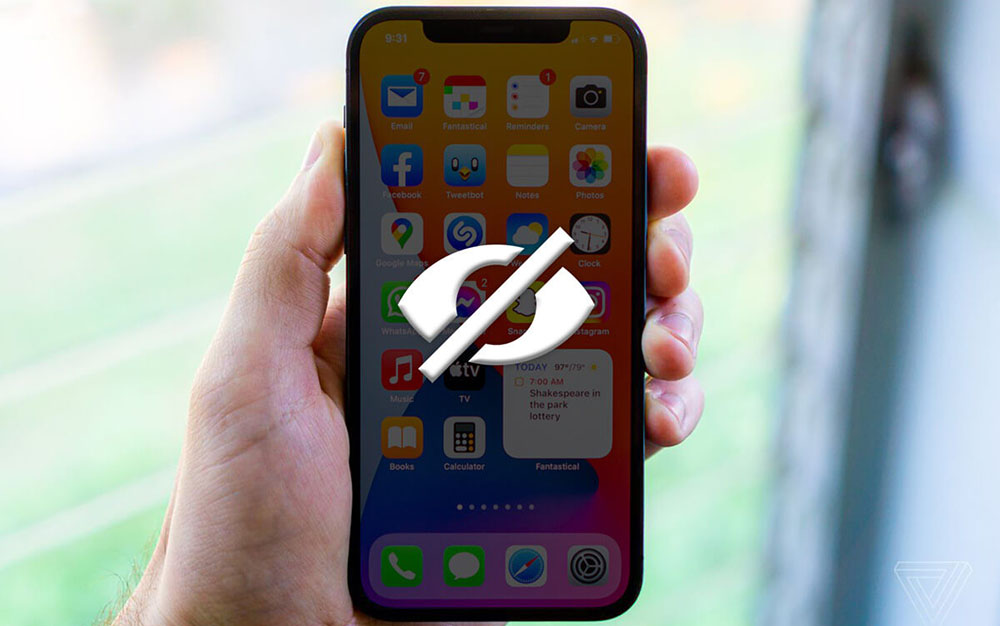
Скрытие иконок приложений на главном экране
Проще всего скрыть иконки приложений на главном экране. Для этого нужно сделать следующее:
- Задержать палец на свободной области экрана и дождаться включения режима редактирования.
- На иконке нужного приложения нажать кнопку «-».
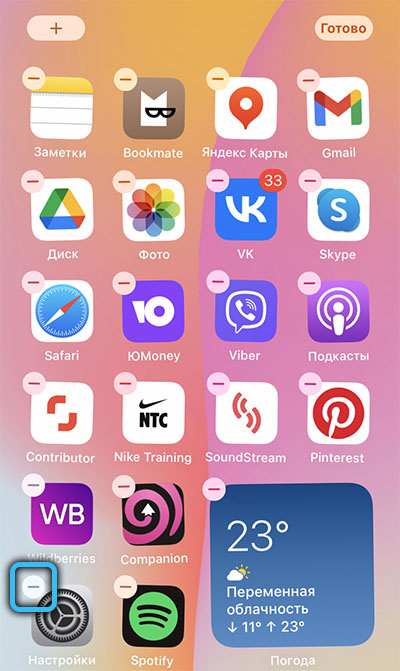
- Выбрать пункт «Переместить в библиотеку приложений». Также можно выбрать опцию удаления значка с экрана «Домой» (для приложений, которые нельзя удалить).
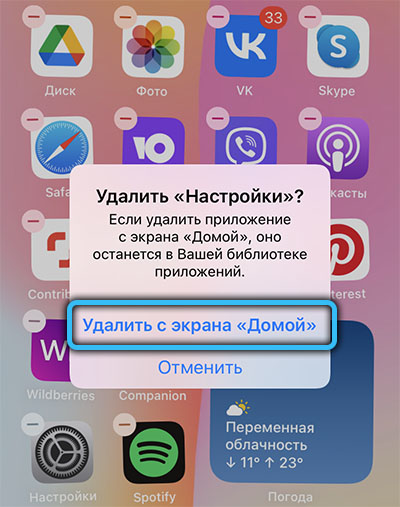
Теперь иконка не будет находиться на рабочем столе смартфона и перенесётся в библиотеку. После этого может возникнуть вопрос, как скрыть библиотеку приложений на iPhone. Тут важно учитывать специфику её появления после пролистывания страницы до самого конца. Так что, если у пользователя в экране много приложений, он может вовсе не узнать о существовании библиотеки. Чтобы гарантированно с ней не сталкиваться, можно перенести все виджеты и приложения на рабочий стол, используя для хранения различные папки.
Использование меню настроек
Разбираясь с тем, можно ли скрыть приложение на iPhone, необходимо также рассмотреть возможности настроек телефона. Этот метод особенно подойдёт тем, кто хочет подальше от глаз убрать стандартные приложения, предустановленные производителем.
- Открыть меню «Настройки» и перейти в раздел «Экранное время».
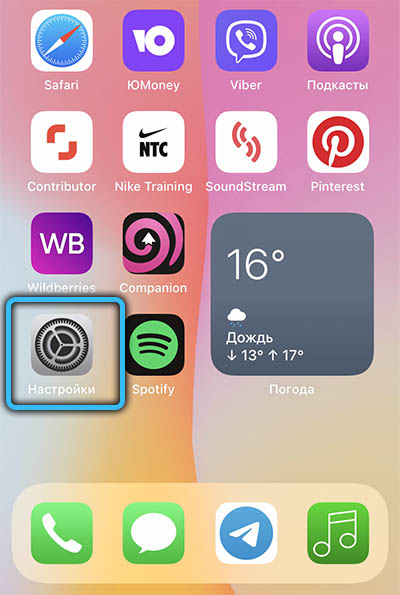
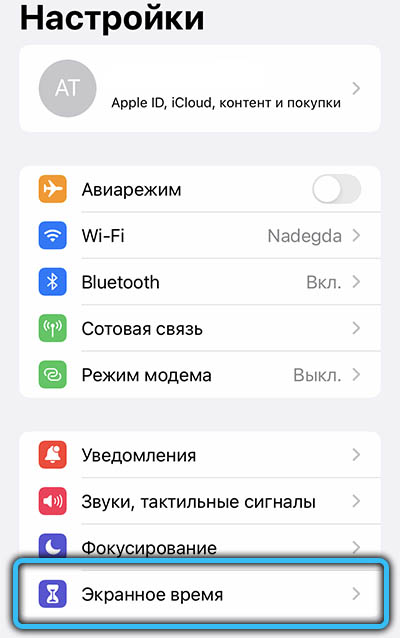
- Найти пункт «Контент и конфиденциальность» и активировать его.
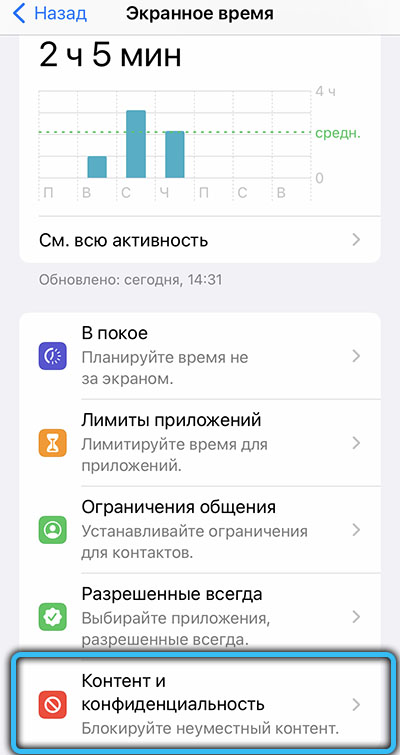
- Провести по экрану вправо и нажать в появившемся меню пункт «Разрешённые приложения».
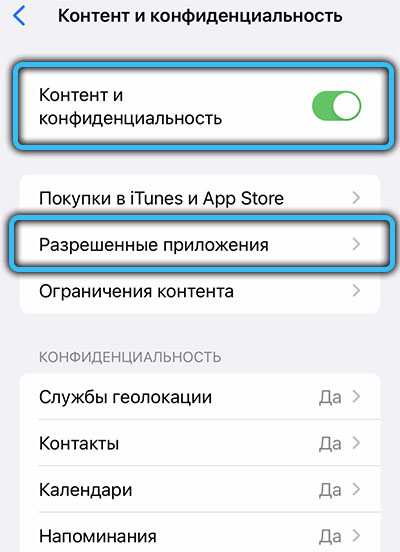
- Найти конкретные программы, которые надо скрыть, после чего деактивировать соответствующий ползунок напротив них.
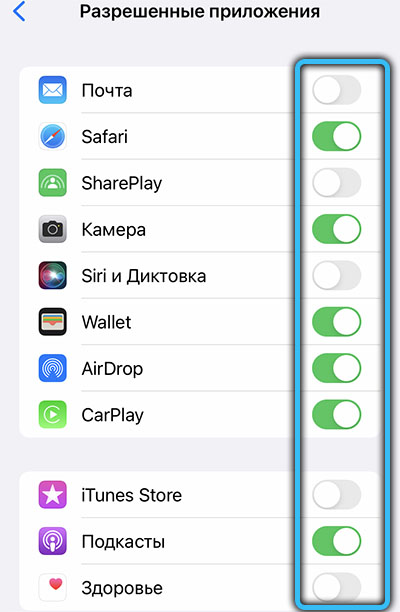
Описанный алгоритм подойдёт владельцам смартфонов с операционной системой IOS 12 и выше. Пользователи более ранних версий за счёт встроенных настроек могут скрыть только все приложения сразу. Это не самая удобная функция, не пользующаяся большим спросом.
Если при использовании телефона вам понадобится найти скрытые приложения на iPhone, необходимо просто повторить описанную выше процедуру. Но на этот раз ползунки напротив нужных программ надо активировать.
Настройка через встроенный магазин
Также можно спрятать купленные в App Store приложения непосредственно через этот сервис. При этом скрытые приложения на iPhone больше не будут отображаться в списке покупок, в том числе для других членов семейной группы при использовании данной функции.
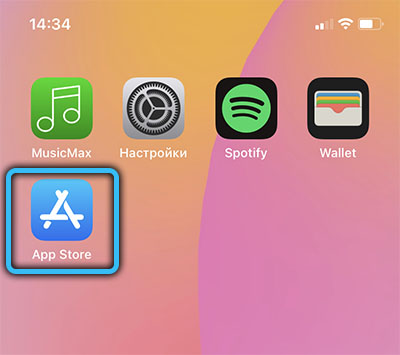
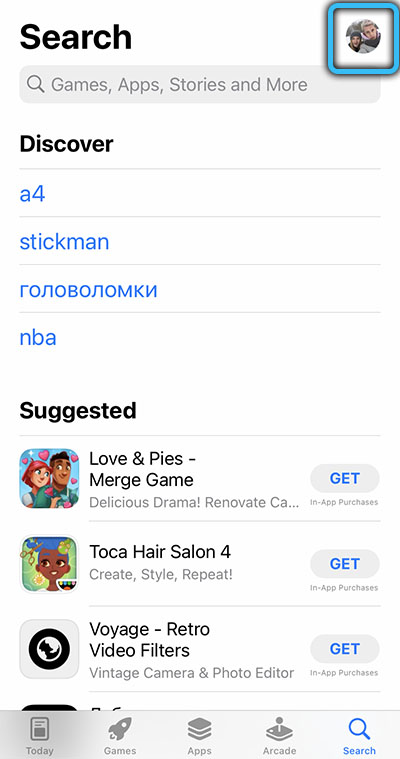
Чтобы скрыть программу, необходимо открыть магазин App Store и перейти по пути Профиль -> Купленные -> Мои покупки. Во вкладке «Все» будут собраны все приобретённые приложения. Достаточно просто найти конкретную программу, смахнуть влево и нажать кнопку «Скрыть». После этого приложение не будет отображаться в списке покупок.
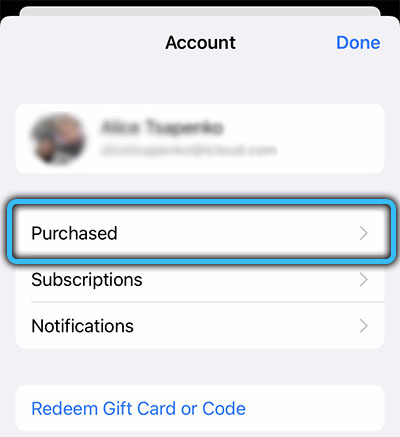
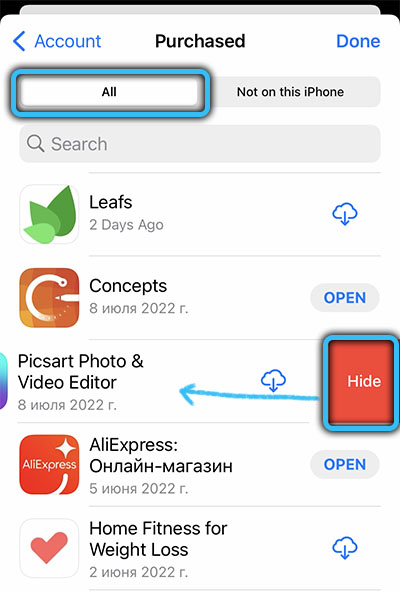
Чтобы вернуть скрытое приложение на iPhone, надо снова открыть App Store и перейти в «Профиль». Там необходимо нажать на своё имя и выбрать пункт «Скрытые покупки». Для возвращения программы в библиотеку надо просто снова загрузить программу на телефон.
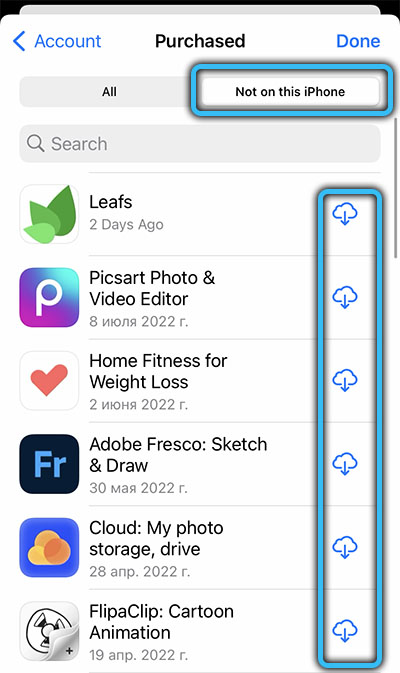
Скрыть приложение на смартфоне можно несколькими способами. Выбор в пользу того или иного делается исключительно на основе предпочтений и целей конкретного пользователя. Знакомство с базовыми алгоритмами действий позволит сделать так, чтобы iPhone скрыл приложение, и разобраться, как вернуть программу в случае необходимости.
Источник: nastroyvse.ru
Как спрятать приложение на Айфоне
Даже при взгляде со стороны по иконке можно понять, какие программы использует владелец устройства. Несмотря на всю защиту iOS, сделать это крайне сложно. Настройки и функции Айфона не позволяют создавать скрытые файлы. Но есть несколько сторонних инструментов и других вариантов, которые помогают спрятать значок.
Для начала нужно учесть, что мобильное устройство должно быть всегда заблокировано. Может использоваться цифровой код или FaceID. В современном мире телефон собирает большое количество информации. Он также становится связующим звеном с финансами. Если приложение собирает важные данные, оно должно иметь собственный пароль.
Как скрыть приложение на Айфоне в папке
Логика операционной системы предусматривает появление иконки приложения сразу после установки с App Store. Для одновременного быстрого доступа и скрытия они группируются. Процесс достаточно прост:
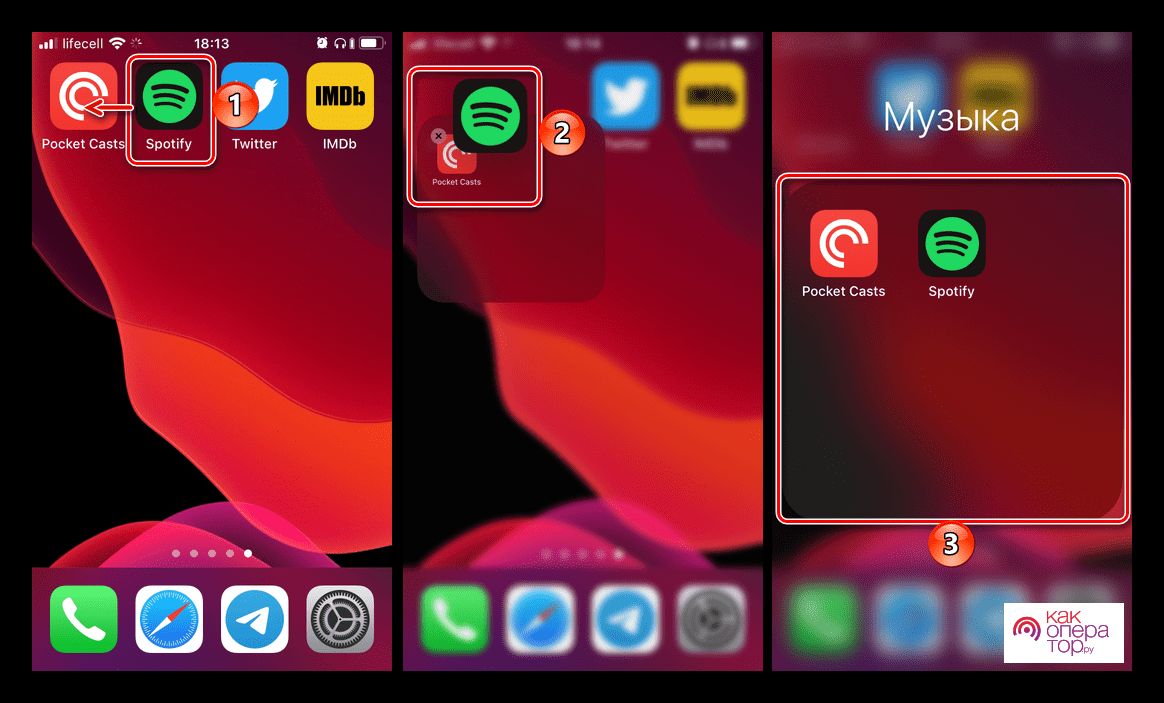
- на рабочем экране находят нужную иконку;
- палец удерживается на изображении, оно становится активным, после перемещаем в сторону иконки другой программы;
- придумываем и прописываем название.
Этот способ позволяет скрыть значок от посторонних. Но не стоит это путать с полным закрытием доступа. Любой, кто смог разблокировать экран, через некоторое время сможет найти папку и запустить прогу.
Через многоуровневые папки
Apple предусмотрели возможность создания многоуровневого каталога. Подобным образом можно спрятать иконки на iPad и iPhone. Достаточно снова перемещать изображение на другое для формирования новой папки.
Вложенные каталоги были еще при прошивке iOS 8. Впоследствии разработчики отказались от такого решения.
В вышедших новых версиях операционной системы приходится искать другие способы. Многие пользователи создают вторую страницу. Это связано с тем, что сама система делает скрин из нескольких иконок на первой вкладке. Прогу прячут следующим образом:
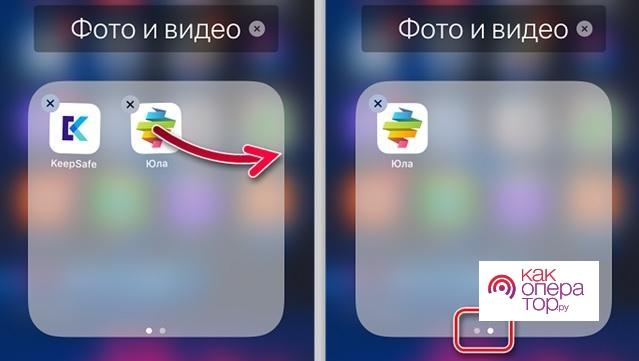
- создается новый каталог стандартным способом;
- добавленная иконка тянется в сторону до появления второй страницы.
Подобный способ усложняет поиск софта на мобильном устройстве. Для этого потребуется много времени. К примеру, если вы отдали телефон другому человеку, он не сможет быстро сориентироваться.
Как спрятать приложение на Айфоне через «Настройки»
В настройках операционной системы есть большое количество параметров. При этом нужно учитывать версию прошивки. Для версии iOS 11 и младше инструкция выглядит следующим образом:
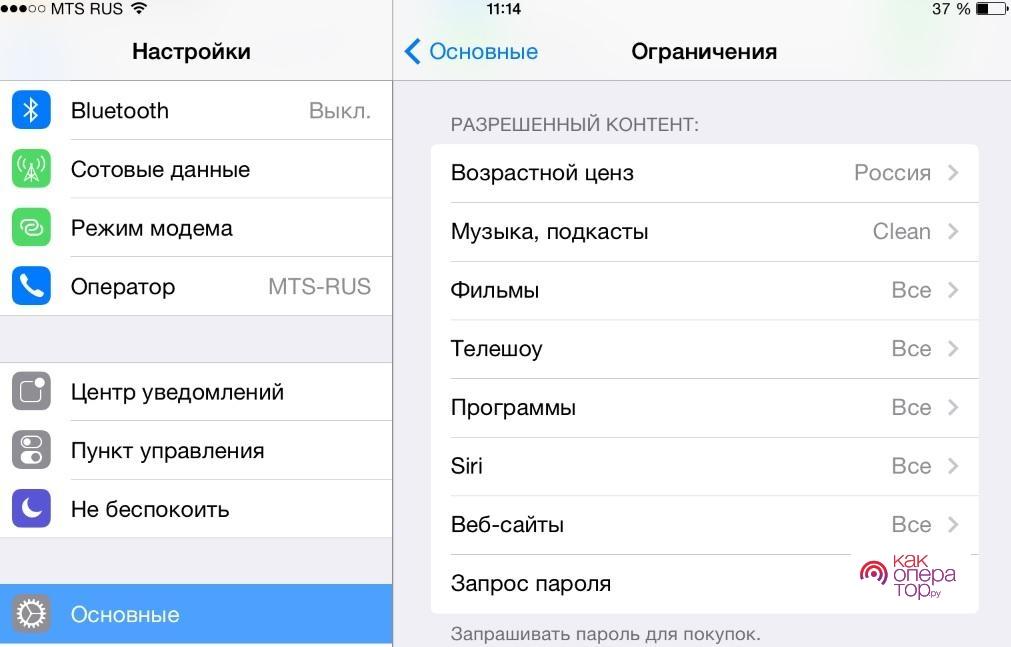
- делается тап по изображению шестеренки;
- переходим в раздел Основные, Ограничения;
- делается тап по Разрешенный контент;
- выбирается пункт Программы и активируется функция Запретить ПО.
После выполнения подобной инструкции все иконки сразу пропадут. На главном экране ничего не будет. На новых версиях OS последовательность действий иная:
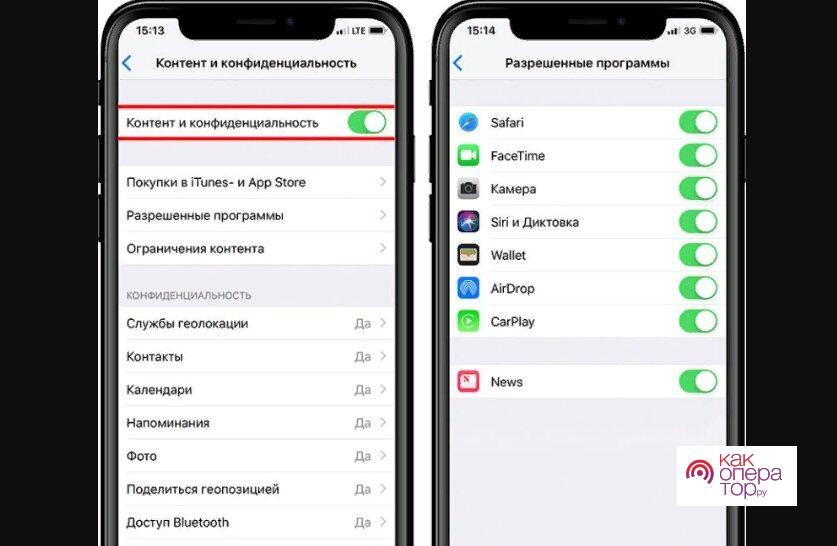
- запускается раздел настроек;
- открывается Настройки экранного времени, Контент и конфиденциальность;
- активируется Разрешенные программы.
Этот метод используется в том случае, если хотите полностью очистить рабочую область.
При рассмотрении этого способа нужно учитывать, что в последних прошивках iOS скрывается только стандартный софт. Все из App Store будет доступно с рабочего стола или главного экрана.
Как скрыть программу на Айфоне через стороннее приложение и компьютер
Владельцы мобильного устройства решают скрыть иконку по многими причинам. Если стандартного набора инструментов недостаточно, можно внести изменения с помощью компьютера и установленной на нем программы iTunes. Алгоритм действий:
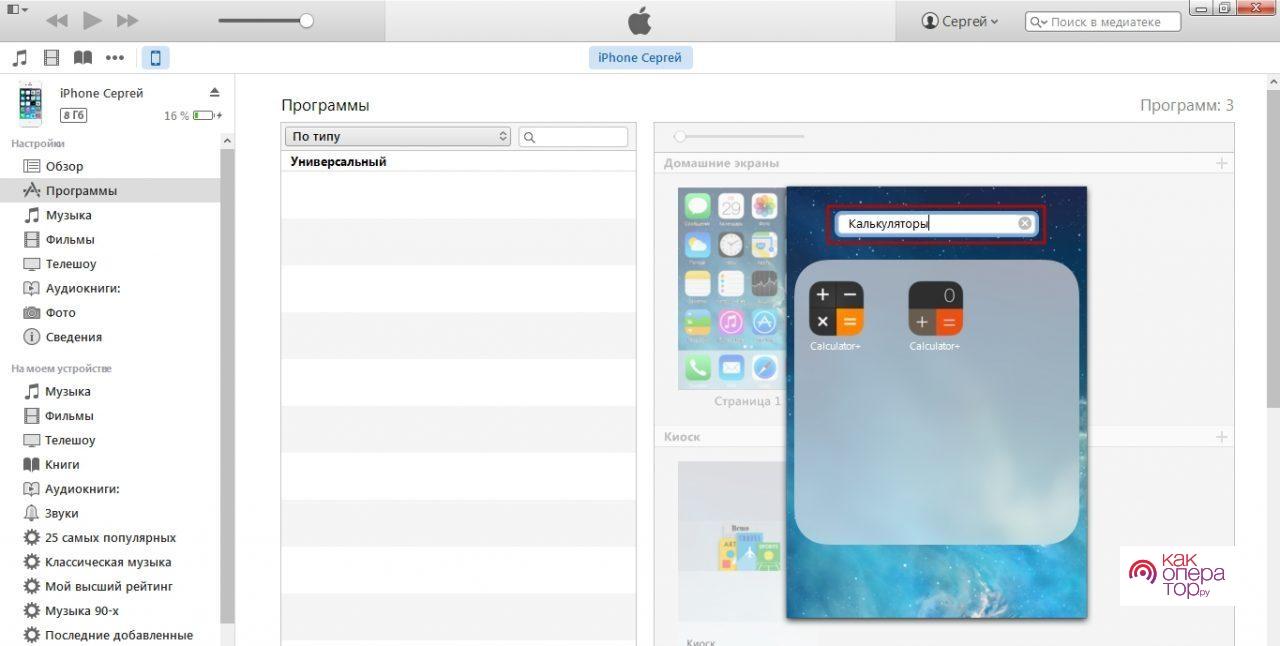
- программа скачивается и устанавливается на компьютере;
- мобильное устройство подключается по кабелю;
- открывается iTunes, должна появиться информация об устройстве;
- в левом углу рабочего поля есть раздел Программы, по которому нужно сделать клик;
- иконки перетаскиваются для формирования каталога.
Подобная процедура практически полностью повторяет способ, который связан с использованием возможностей самого мобильного устройства.
Даже при использовании приложений компании Apple после синхронизации компьютера с мобильным телефоном сделать программы скрытыми не получится. Решением становятся лишь установка специальных утилит.
Как отключить уведомления приложений
Создание даже сложны папок нельзя назвать эффективным методом сокрытия информации. На момент использования iPhone может появиться уведомление. Чтобы этого не произошло, функция должна быть отключена:
- открывается окно настроек;
- нажмите на Центр уведомлений;
- выберите нужную программу;
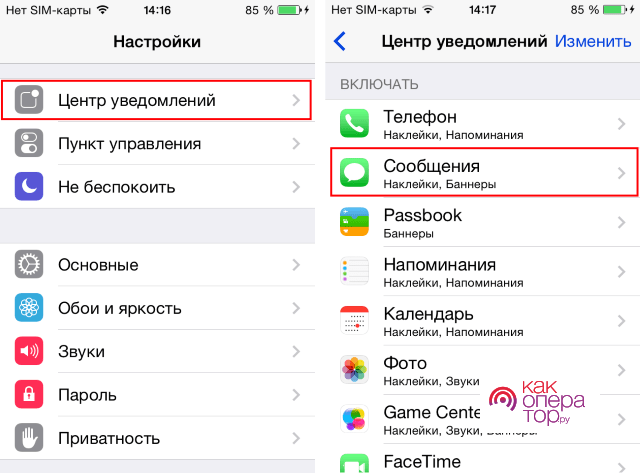
- будет отображена графа Стиль напоминаний;
- ползунок переводится в положение Нет.
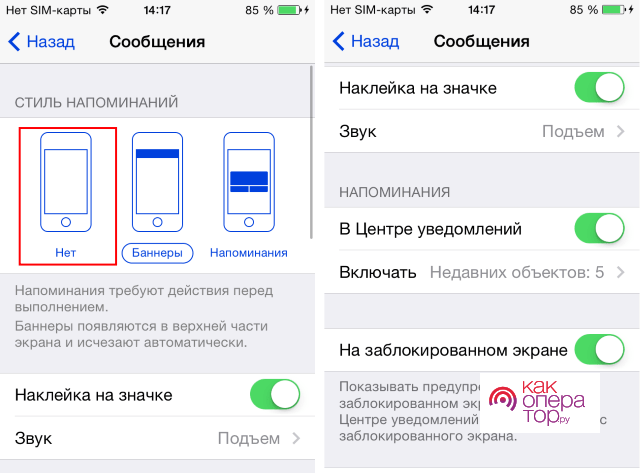
После внесения подобных настроек уведомления перестанут появляться даже при важной информации.
Для того чтобы запретить всему софту сразу формировать уведомления, нужно активировать режима «Не беспокоить». Но он также отключает и многие другие функции.
Как скрыть загрузки из истории магазина приложений
В официальном магазине App Store отображается информация о том, какие приложения скачивал пользователь. Он доступен только владельцу устройства. Но есть возможность спрятать такую информацию от посторонних глаз:
- открывается официальный магазин;
- нажимается иконка учетной записи;
- открывается раздел Покупки;
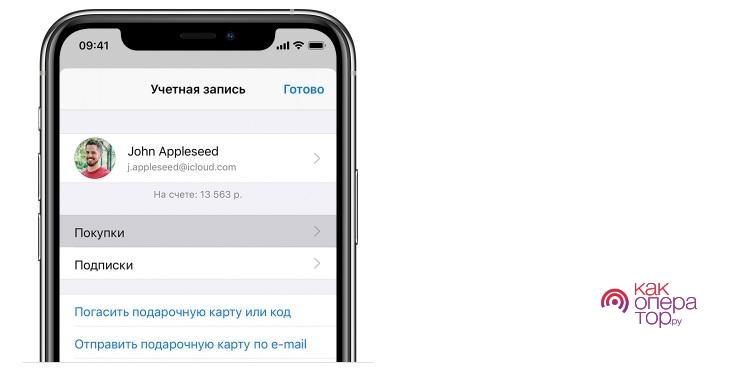
- установленный софт, который должен быть скрыт, свайпнут влево;
- нажимается кнопка Скрыть.
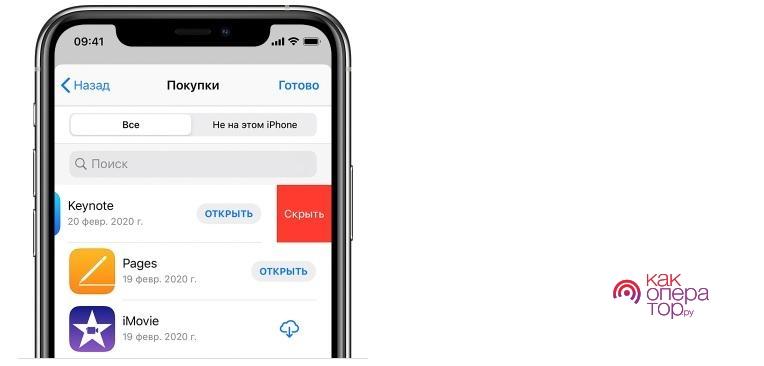
После выполнения подобной инструкции программа не будет отображена в списке загруженного софта. Поэтому отследить историю не получится даже при физическом доступе к смартфону.
По умолчанию вся информация с официального магазина доступна только для самого пользователя. Для входа потребуются личные данные.
Как скрыть приложения от поиска
Операционная система iOS позволяет найти и отрыть любой установленный софт через голосовой ассистент Siri. При этом есть возможность отключить сам поиск. Деактивировать опцию можно следующим образом:
- открываются настройки операционной системы;
- требуется раздел Siri и поиск;
- в разделе В поиске деактивируются все ненужные пункты;
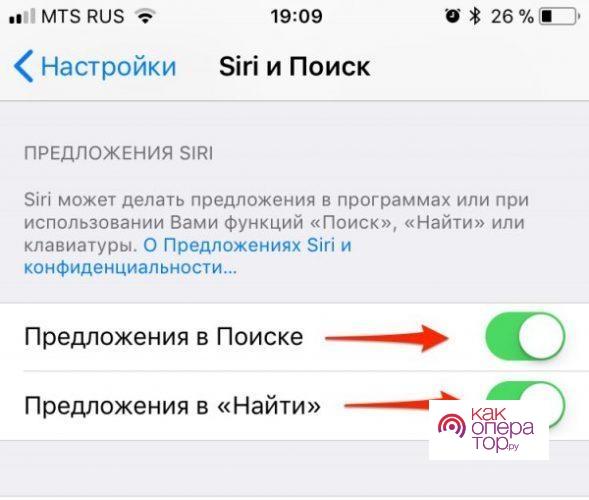
- в нижней части выбирается нужное ПО;
- переходим в раздел софта, напротив каждой программы, которую нужно скрыть, ползунок переводится влево.
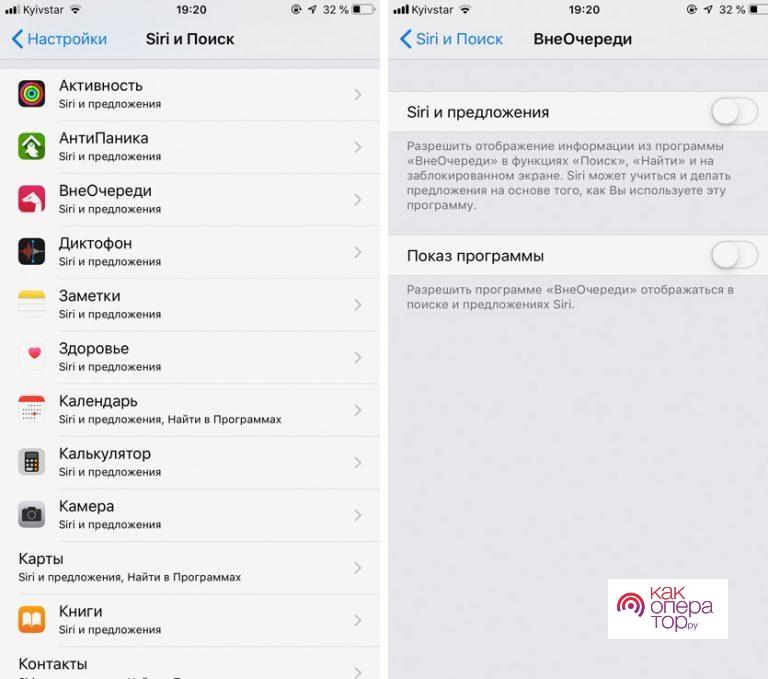
Подобным образом можно исключить вероятность, что софт будет запущен по голосовой команде. Но найти его можно будет вручную через рабочий стол.
Как скрыть фотографии и видео
Кроме самого софта на смартфоне может хранится много личных фотографий и видео. Их можете перенести в облачное хранилище, но это не всегда удобно.
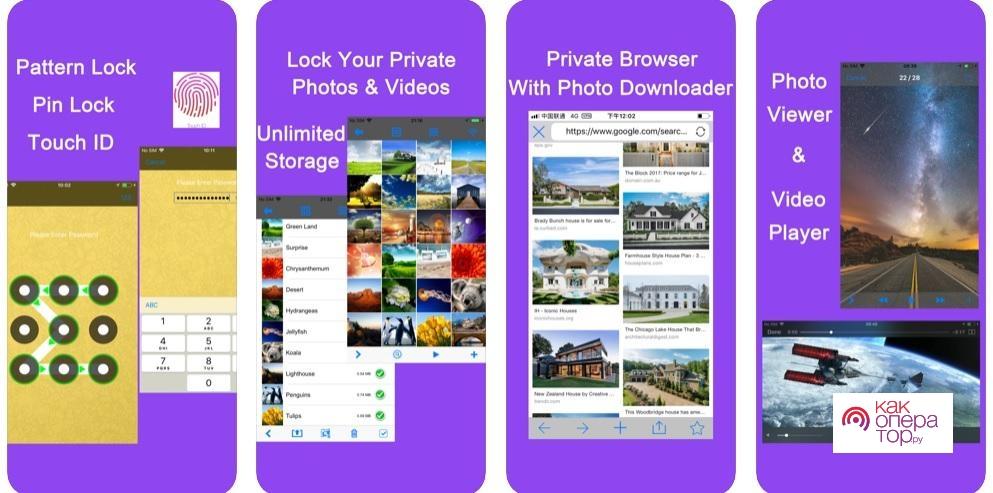
Для работы с подобным контентом нужно использовать сторонний софт. Одна из самых популярных программ – Lock Secret Photo Album Vault. Ее особенности:
- иконка отображается как калькулятор;
- для самого приложения можно поставить свой цифровой или графический пароль.
После создания отдельной галереи все ее содержимое будет не доступно для быстрого просмотра.
Существует большое количество подобных приложений. Выберите то, которое имеет много положительных отзывов. В остальном функциональность практически не отличается. Также отдают предпочтение вариантам на русском языке, так как в этом случае работать с программной проще.
Как найти скрытые приложения на Айфоне
В некоторых случаях пользователь сам не может найти скрытые приложения. Для этого достаточно пройтись по нескольким способам скрытия информации. Ни один из них не приводит к удалению данных.
Источник: kakoperator.ru